เนื่องจาก xm ได้มีการเปลี่ยนแปลงหน้าเว็บไซต์ใหม่หมด ทางทีมงานจึงได้ทำการ อัปเดตข้อมูล วิธีสมัคร เปิดบัญชีใหม่ทั้งหมด เพื่อให้ท่านผู้อ่านสามารถเปิดบัญชีเทรด และสามารถทำตามได้อย่างถูกต้อง
ขั้นตอน เปิดบัญชีเทรด กับ XM Global อย่างละเอียด
เริ่มต้นให้กดเข้าสู่ที่เว็บไซต์ www.xm.com
- กดยอมรับทั้งหมด (Accept All) » กดเลือกภาษาไทย »กดเลือกปิดข้อความแจ้งเตือน » กดเริ่มต้นเลย (Get Started)
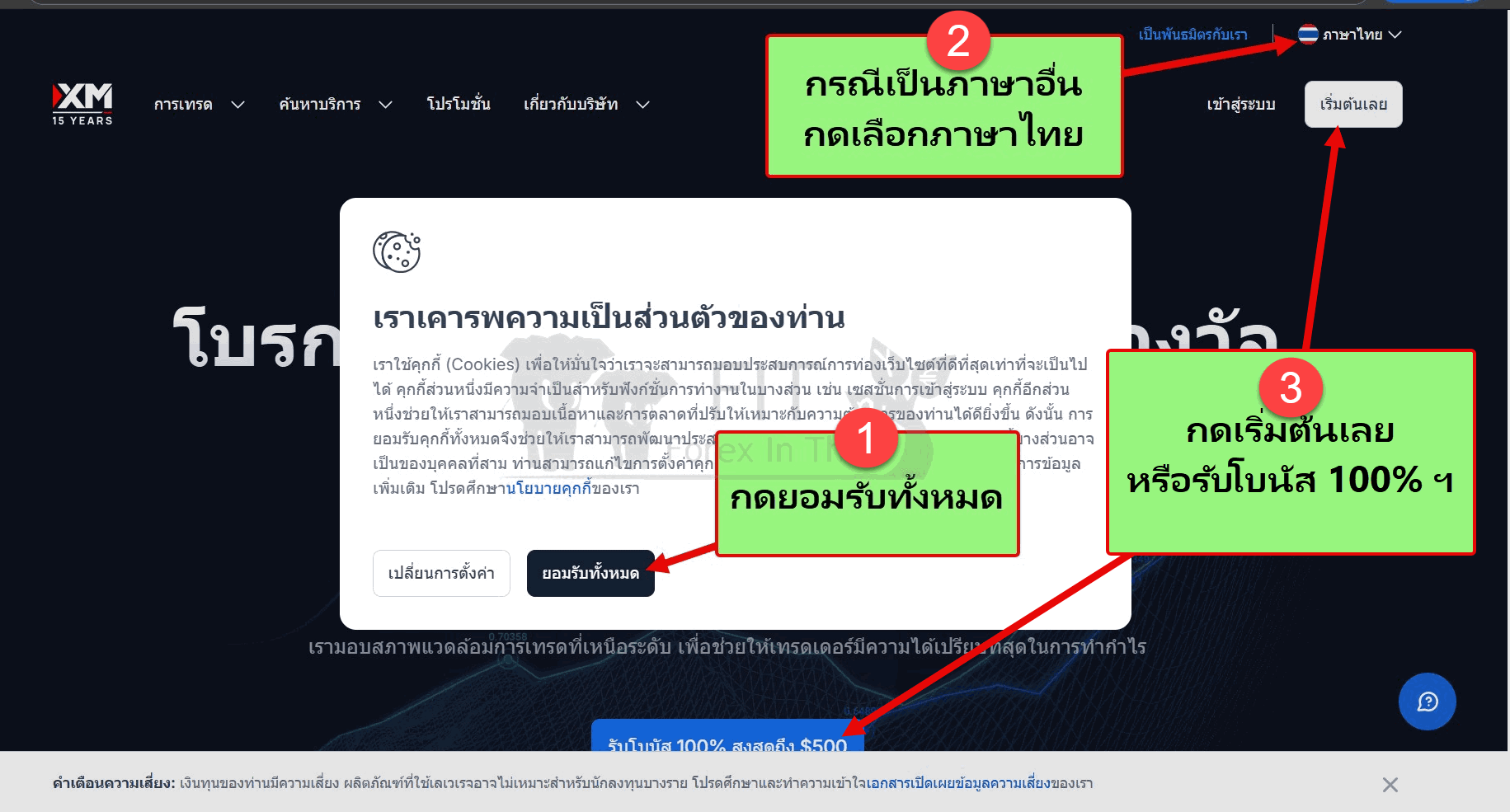
ระบบจะรันมาสู่หน้า มาลงทะเบียนกันเถอะ » ให้เลือกประเทศที่พักเป็น Thailand » กรอกอีเมล » กำหนดรหัสผ่านตามเงื่อนไขที่ระบบกำหนดนั่นก็คือ “รหัสผ่านจะต้องประกอบด้วย”
- มีความยาวตั้งแต่ 10 – 15 ตัวอักษร
- มีตัวเลข อย่างน้อย 1 ตัว
- มีตัวตัวอักษรภาษาอังกฤษตัวพิมพ์เล็กอย่างน้อย 1 ตัว
- มีตัวตัวอักษรภาษาอังกฤษตัวพิมพ์ใหญ่อย่างน้อย 1 ตัว”
- มี อักขระพิเศษ อย่างเช่น: @#$%+!-*.()&?/[] อย่างน้อย 1 ตัว
» แล้วติ๊กเครื่องหมายถูกที่ช่องยินยอม ฯลฯ » จากนั้นกดลงทะเบียน ตามภาพตัวอย่าง
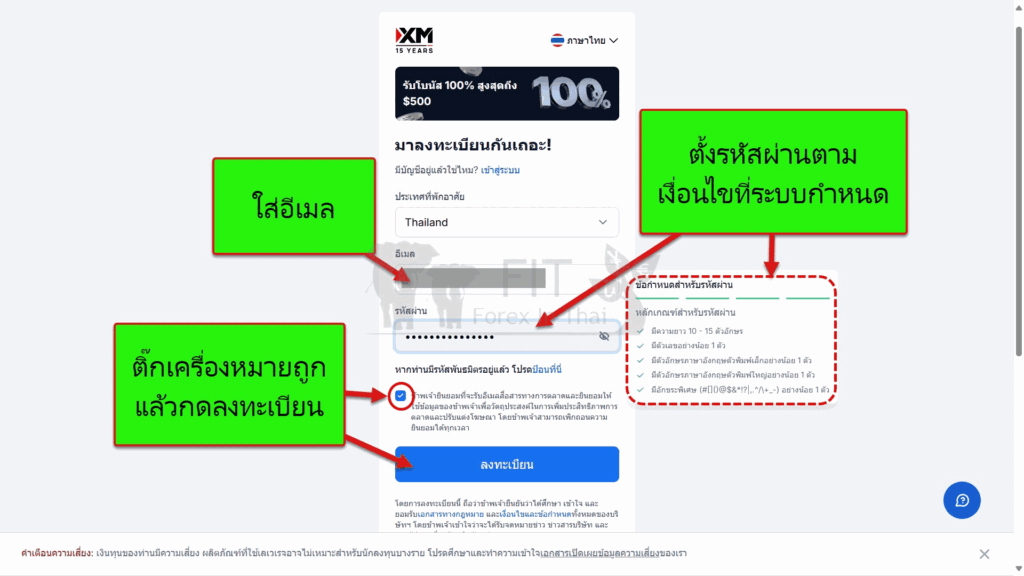
เมื่อกดลงทะเบียนแล้ว ระบบจะรันไปที่หน้า แจ้ง “โปรดเช็คอีเมลของคุณ” ให้เราไปเช็ค Inbox อีเมลที่เราได้รับ แล้วทำการคลิกลิงก์ยืนยันอีเมล ตามตัวอย่าง
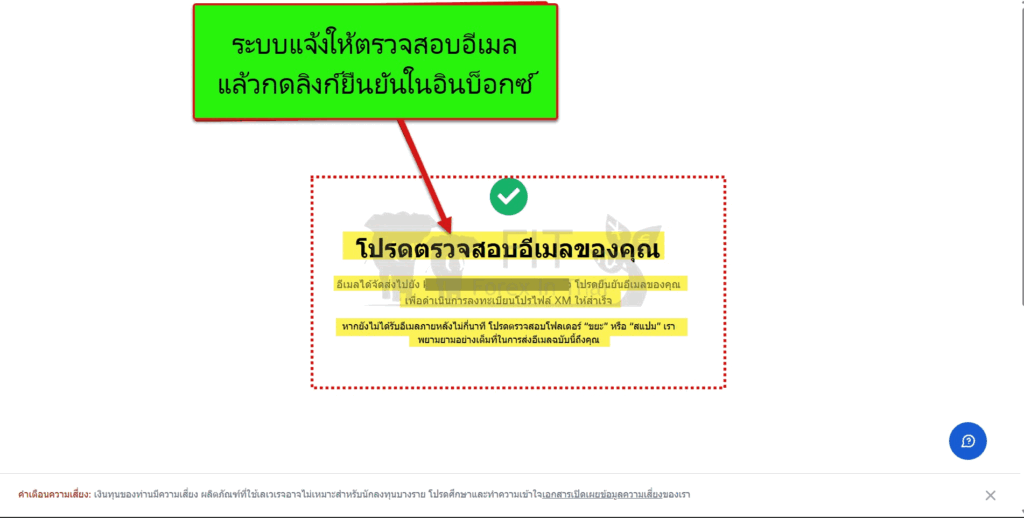
ตัวอย่างหน้าอีเมลที่ XM ส่งมาทาง อินบ็อกซ์ เพื่อให้เรา คลิกยืนยัน เพื่อเข้าไปสู่หน้า การตั้งค่าโปรไฟล์
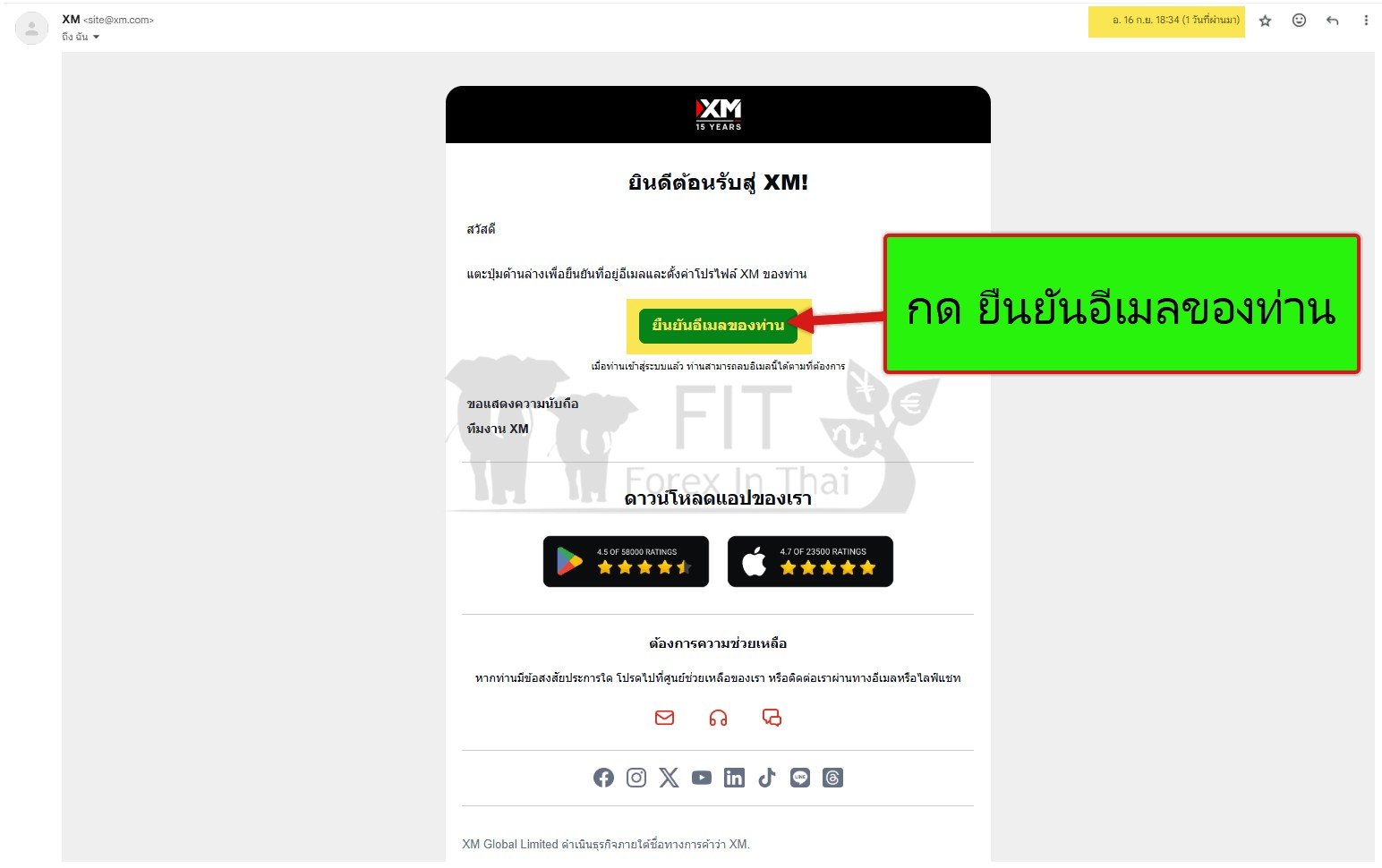
หลังคลิกยืนยันอีเมลแล้ว จะเท่ากับการลงทะเบียนสำเร็จ ระบบจะรันเข้าสู่พื้นที่สมาชิก กรณีมีป๊อปอัปเกี่ยวกับคุ๊กกี้เด้งขึ้นมา ให้เรากด Continue เข้าสู่หน้าล็อกอิน ให้ใส่อีเมล รหัสผ่านที่เราเคยตั้งไว้ตั้งแต่ตอนต้น แล้วกดล็อกอินเข้าสู่ระบบ
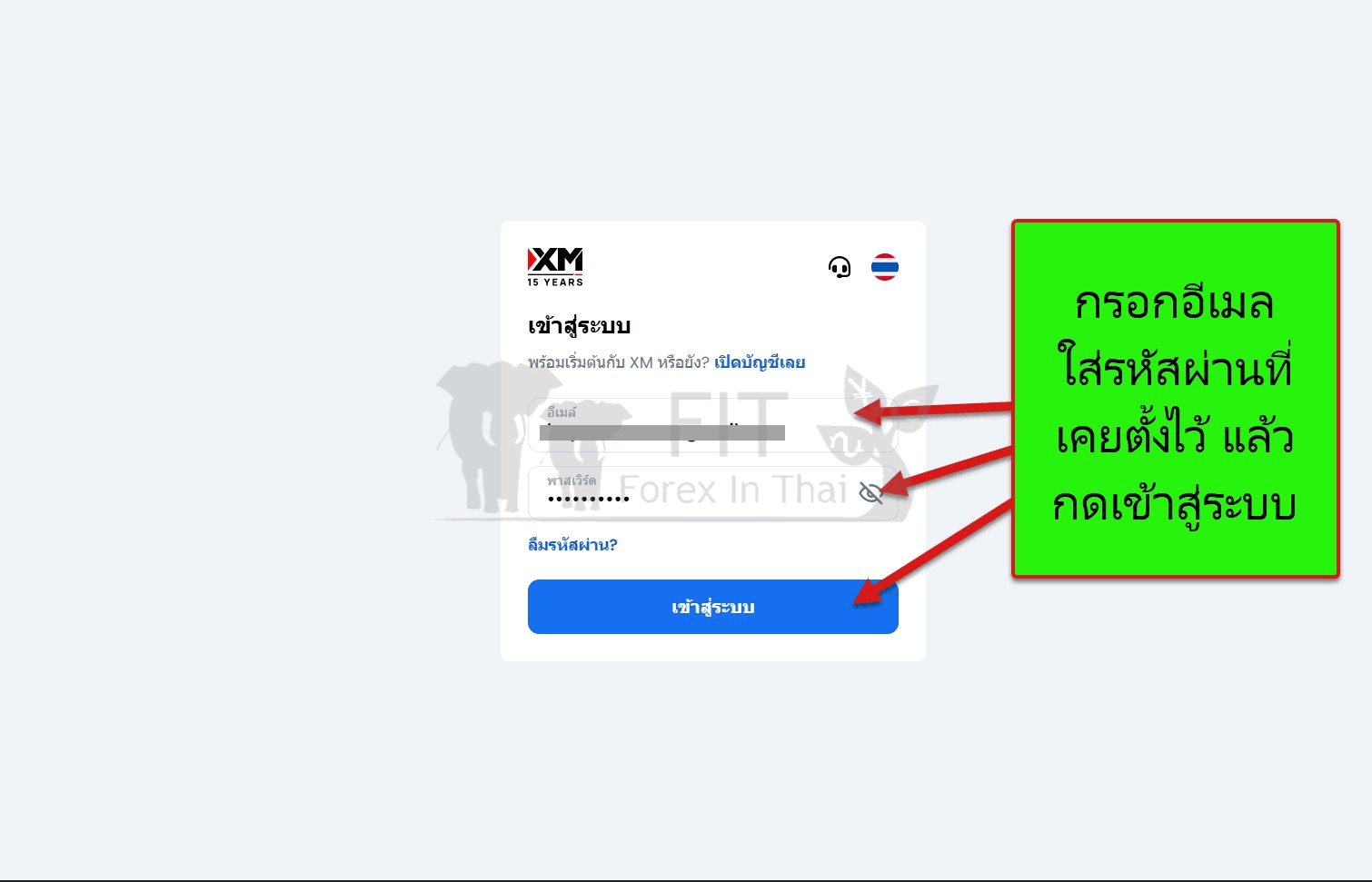
จากนั้นระบบจะขึ้นหน้าให้เราใส่โคดที่ระบบส่งไปทางอีเมล ให้เราไปตรวจเช็คที่อินบ็อกซ์ แล้วคัดลอกรหัสนั้นลงในช่องใส่โคด แล้วกดยืนยันรหัส
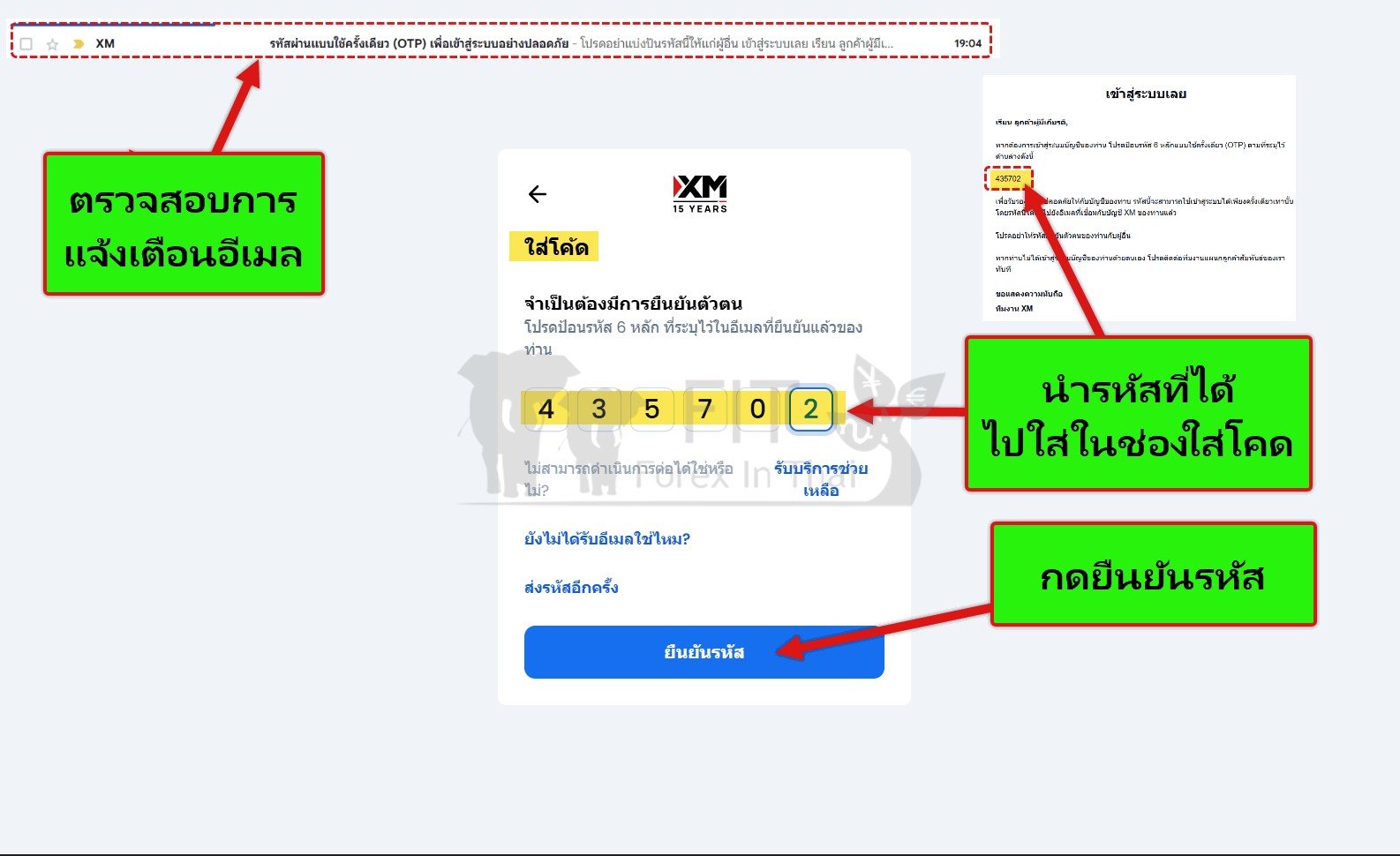
ตัวอย่างหน้าพื้นที่สมาชิก เมื่อล็อกอินสำเร็จ จะมีป๊อปอัป ยินดีต้อนรับสู่โลกแห่งการเทรดโฉมใหม่ของ XM ให้เรากดปิด หรือกดสำรวจตามที่ต้องการ แต่ถ้าเราไม่กดอะไร ปล่อยไว้ชักพัก มันก็จะเลือนหายไปเอง
จากนั้นให้เรากดไอคอนโปรไฟล์ เพื่อไปสู่หน้าโปรไฟล์ของฉัน แล้วกดยืนยันตัวตน
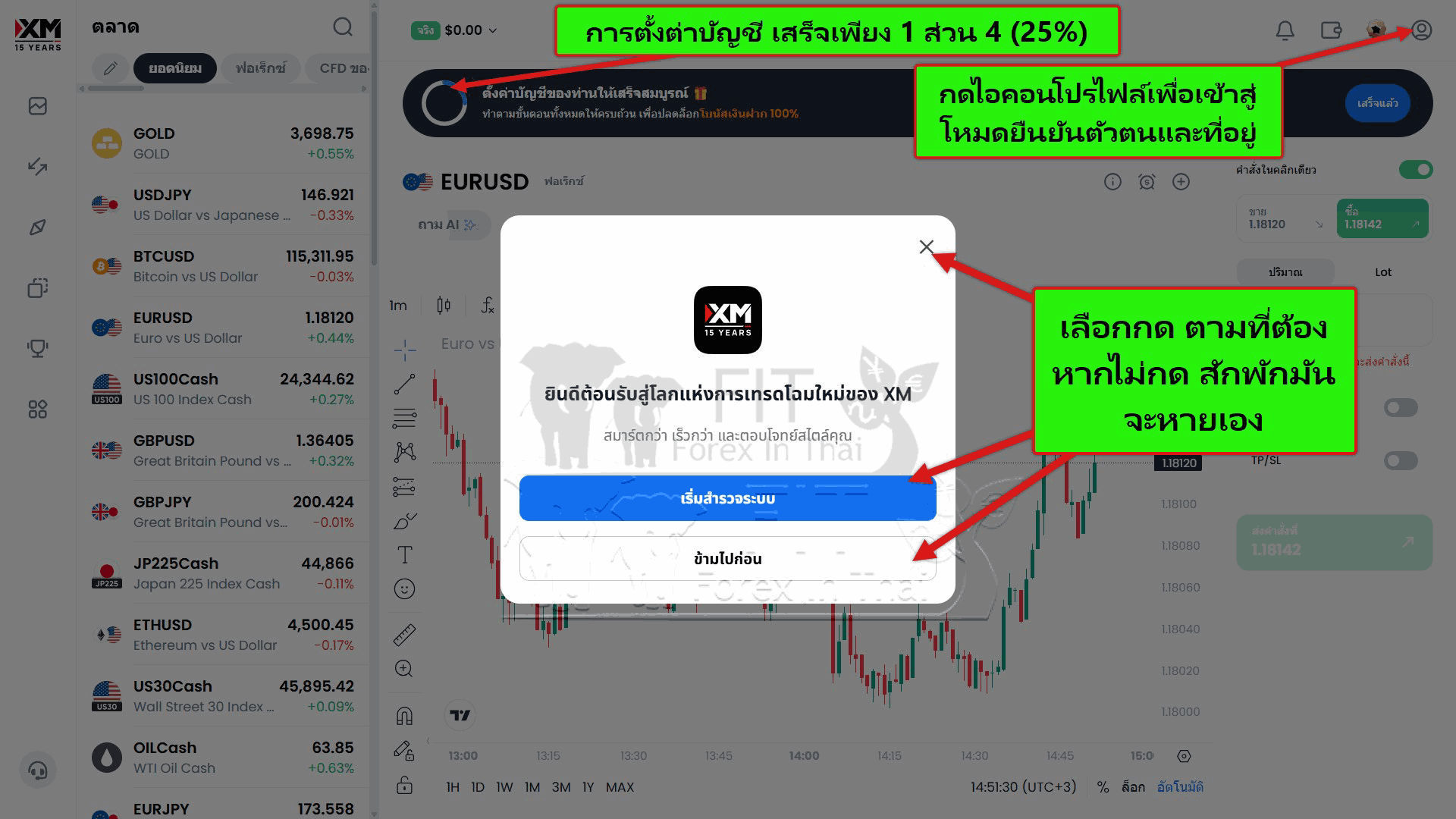
เมื่อเรากดไอคอนโปรไฟล์ และรันไปสู่หน้าโปรไฟล์ของฉันแล้ว ให้แล้วกดยืนยันตัวตน ตามตัวอย่าง
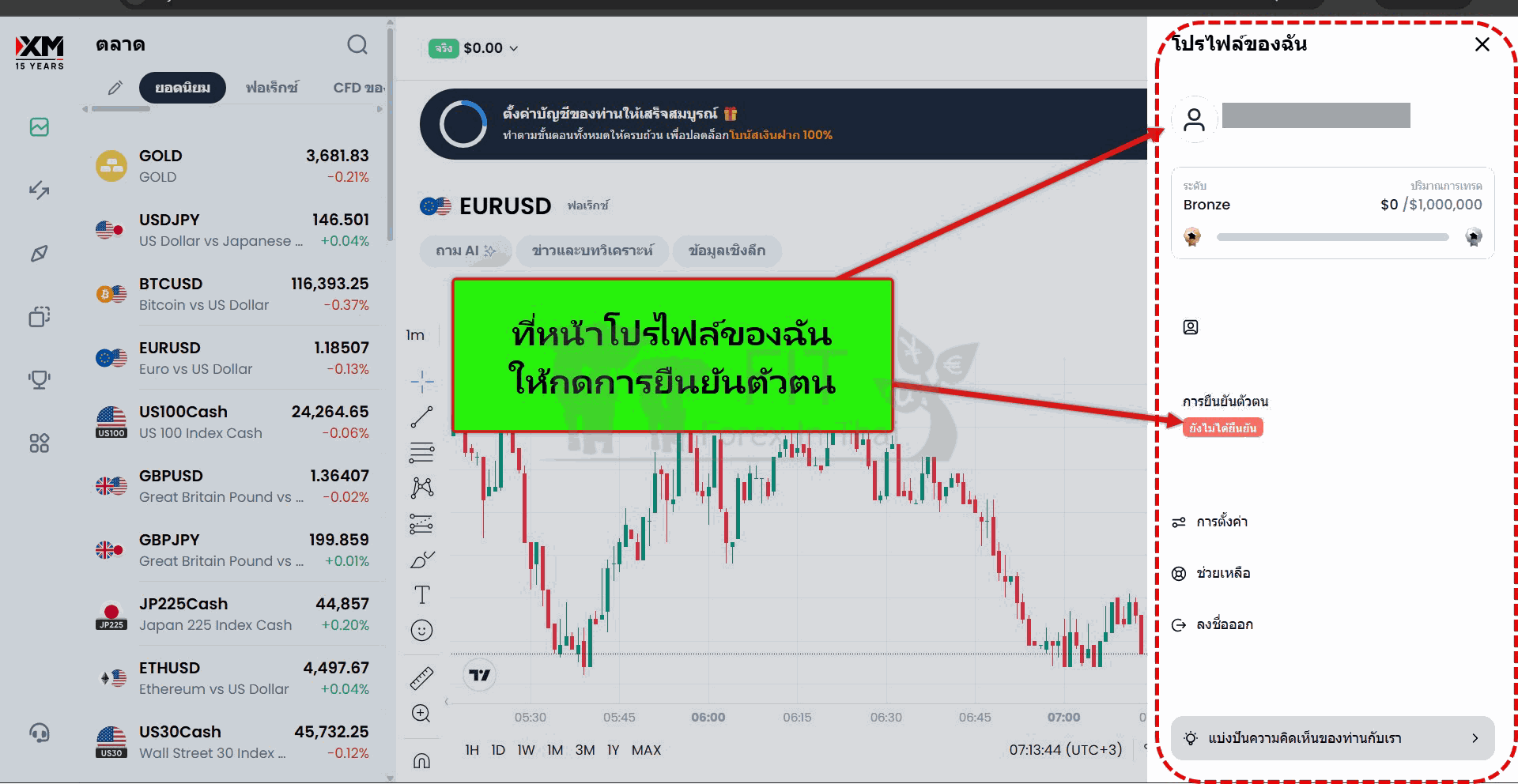
หลังกดยืนยันตัวตนจะไปที่หน้า ให้เรากรอกหมายเลขโทรศัพท์มือถือ 10 หลัก (ไม่ต้องตัดเลขศูนย์ตัวหน้าออก) แล้วกดรับรหัส (ระบบจะส่งรหัส OTP ไปทางข้อความ SMS)
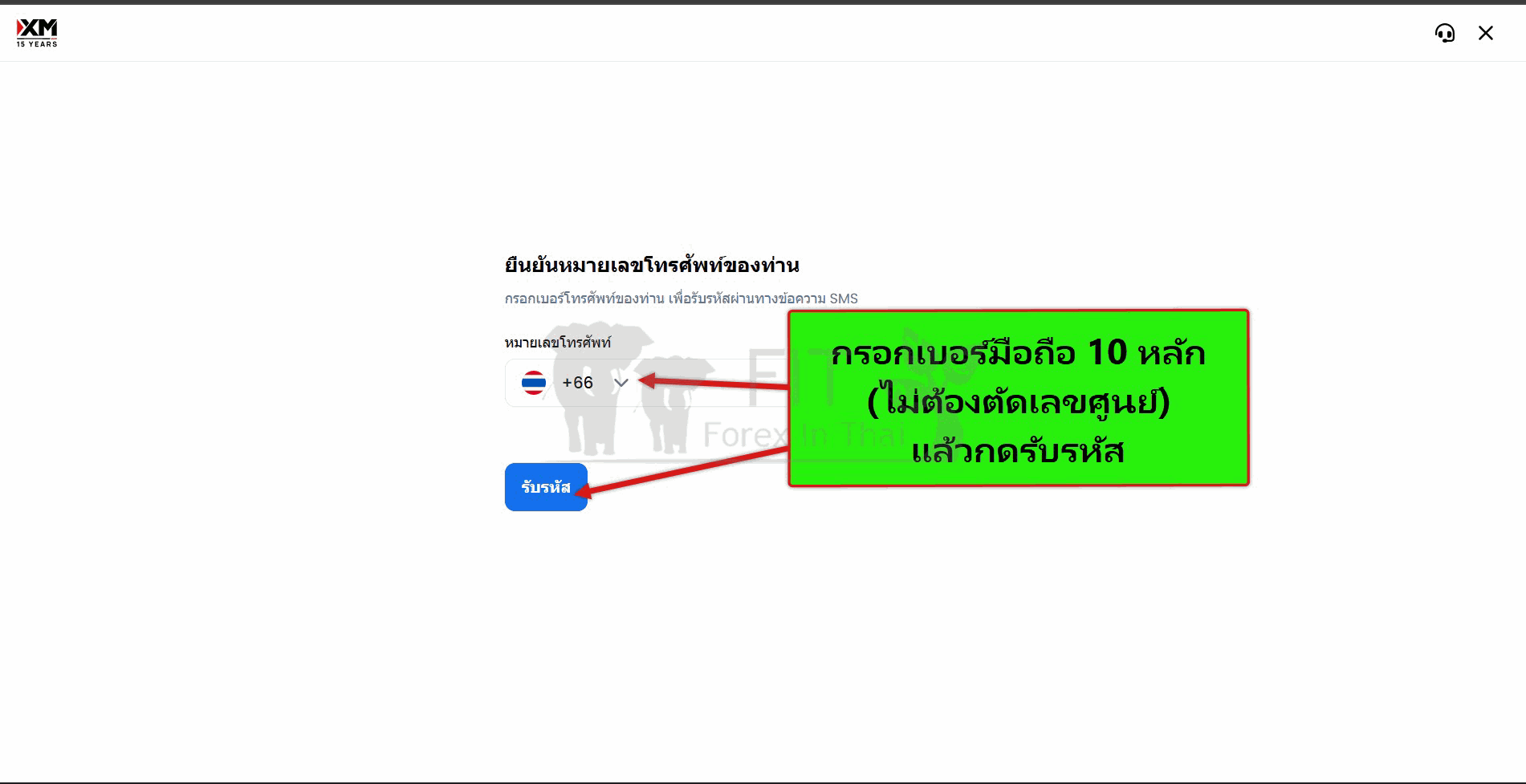
นำรหัส OTP ที่ได้รับทางข้อความในมือถือ กรอกลงในช่องใส่โคด แล้วกดยืนยัน
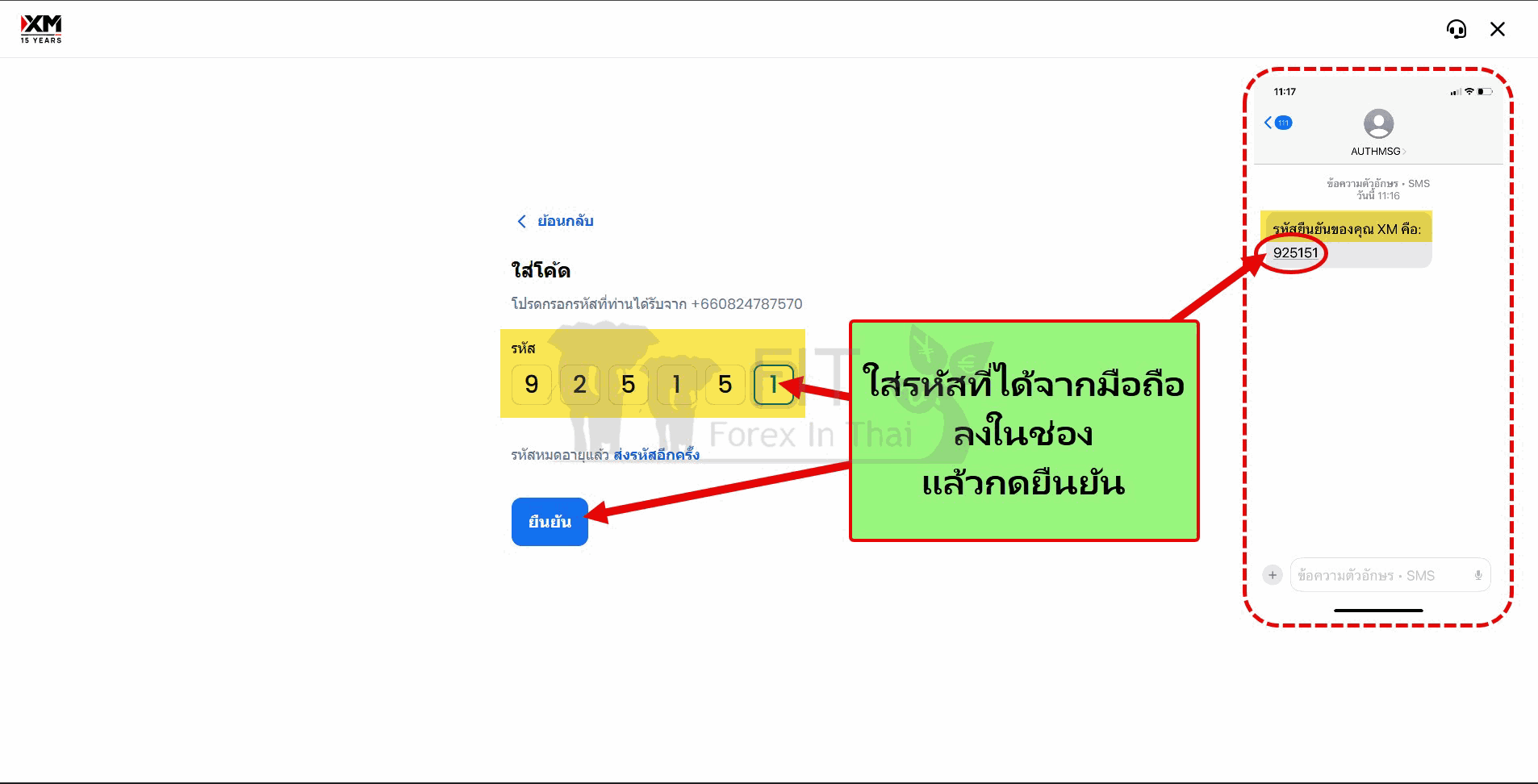
การยืนยันโปรไฟล์ก็มีเพียง 3 อย่างหลักๆคือ
- ยืนยันหมายเลขโทรศัพท์ (เรียบร้อยแล้ว
- ยืนยันตัวตน
- ยืนยันที่อยู่
มาที่การยืนยันตัวตนกันเลยครับ ระบบจะให้เราใส่ ชื่อ นามสกุล วันเดือน ปีเกิด ต้องเป็นภาษาอังกฤษเท่านั้น
- ใส่ชื่อจริงเป็นภาษาอังกฤษ
- ตรงชื่อกลางไม่ต้องใส่ก็ได้
- ใส่นามสกุลภาษาอังกฤษ
- ระบุ ปี/เดือน/วันเกิด
เสร็จแล้ว กดดำเนินการต่อไป ตามภาพตัวอย่าง
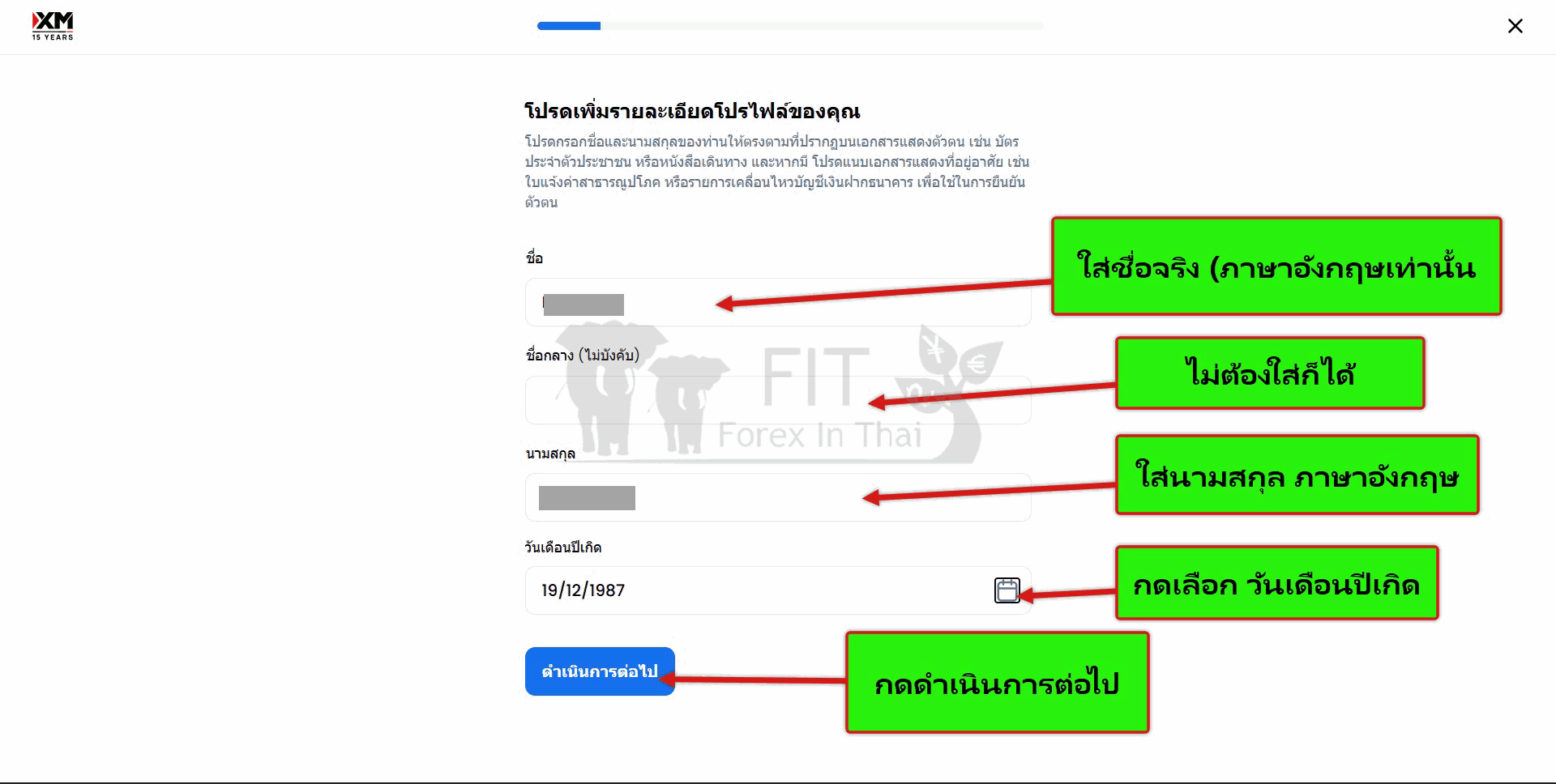
มาที่หน้า โปรดเพิ่มรายละเอียดโปรไฟล์ของคุณ ให้เรากรอกเป็นภาษาอังกฤษเท่านั้น
- เลือกประเทศที่พักอาศัย (ปกติระบบเลือกประเทศไทยให้อัตโนมัติ)
- ใส่ที่อยู่เป็นภาษาอังกฤษ > ใส่ชื่อเมืองหรืออำเภอภาษาอังกฤษ > ใส่บ้านเลขที่ (เป็นเลขอารบิก)
- ใส่รหัสไปรษณีย์ (เป็นเลขอารบิก)
เสร็จแล้วกดดำเนินการต่อ
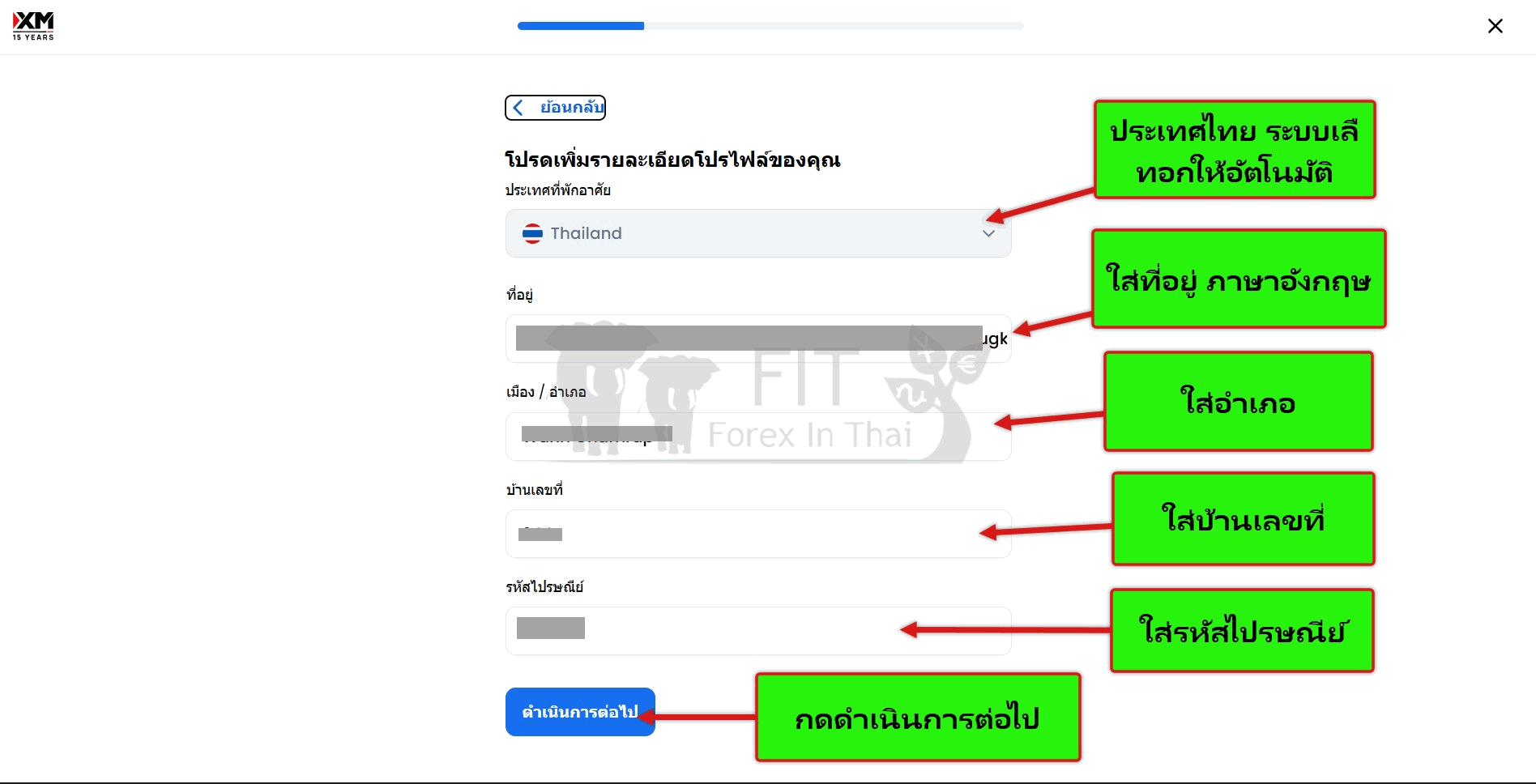
ยังอยู่หน้าเพิ่มข้อมูลนักลงทุน ระบบจะมีหัวข้อคำถามว่า “ท่านเคยมีการศึกษาด้านฟอร์เร็กซ์ หรือเคยซื้อขายผลิตภัณฑ์ตราสารอนุพันธ์ เช่นฟอเร็กซ์ หรือสัญญาซื้อขายส่วนต่าง(CFD) อย่างต่ำ 15 ครั้งหรือไม่ ในส่วนนี้
กดคำว่า “ใช่”
แล้วกดดำเนินการต่อไป ตามภาพตัวอย่างได้เลยครับ
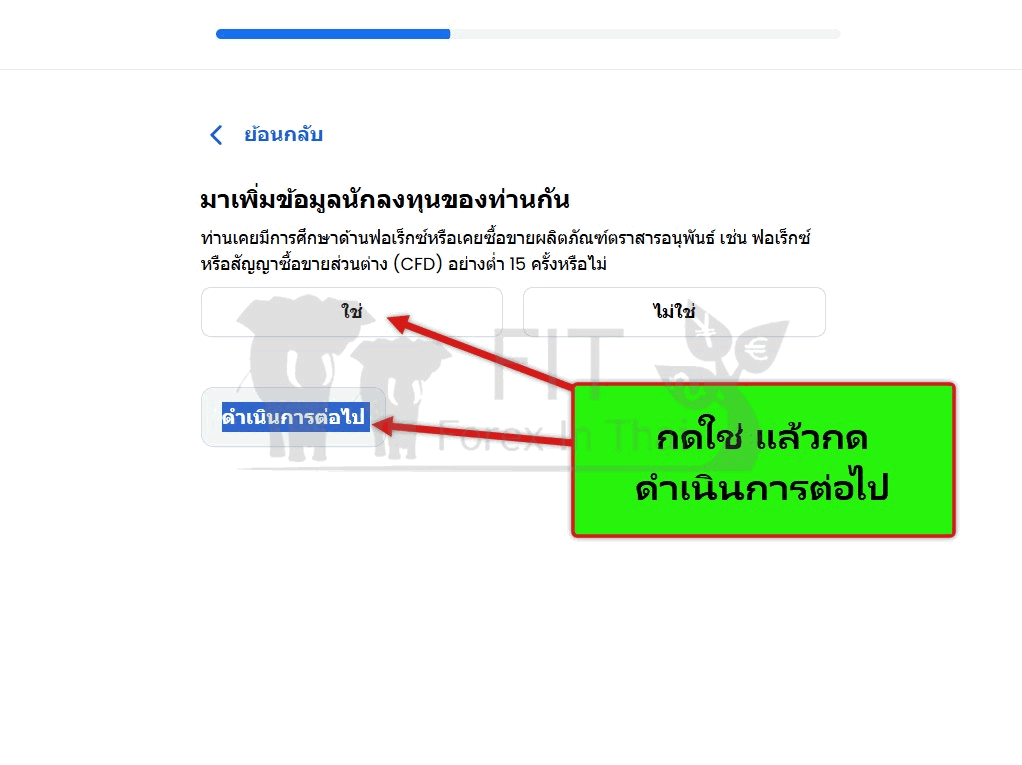
มาที่หน้าการชี้แจงการยืนยันตัวตน ให้เราอ่านข้อมูลต่างๆ เสร็จแล้วกดดำเนินการต่อไป
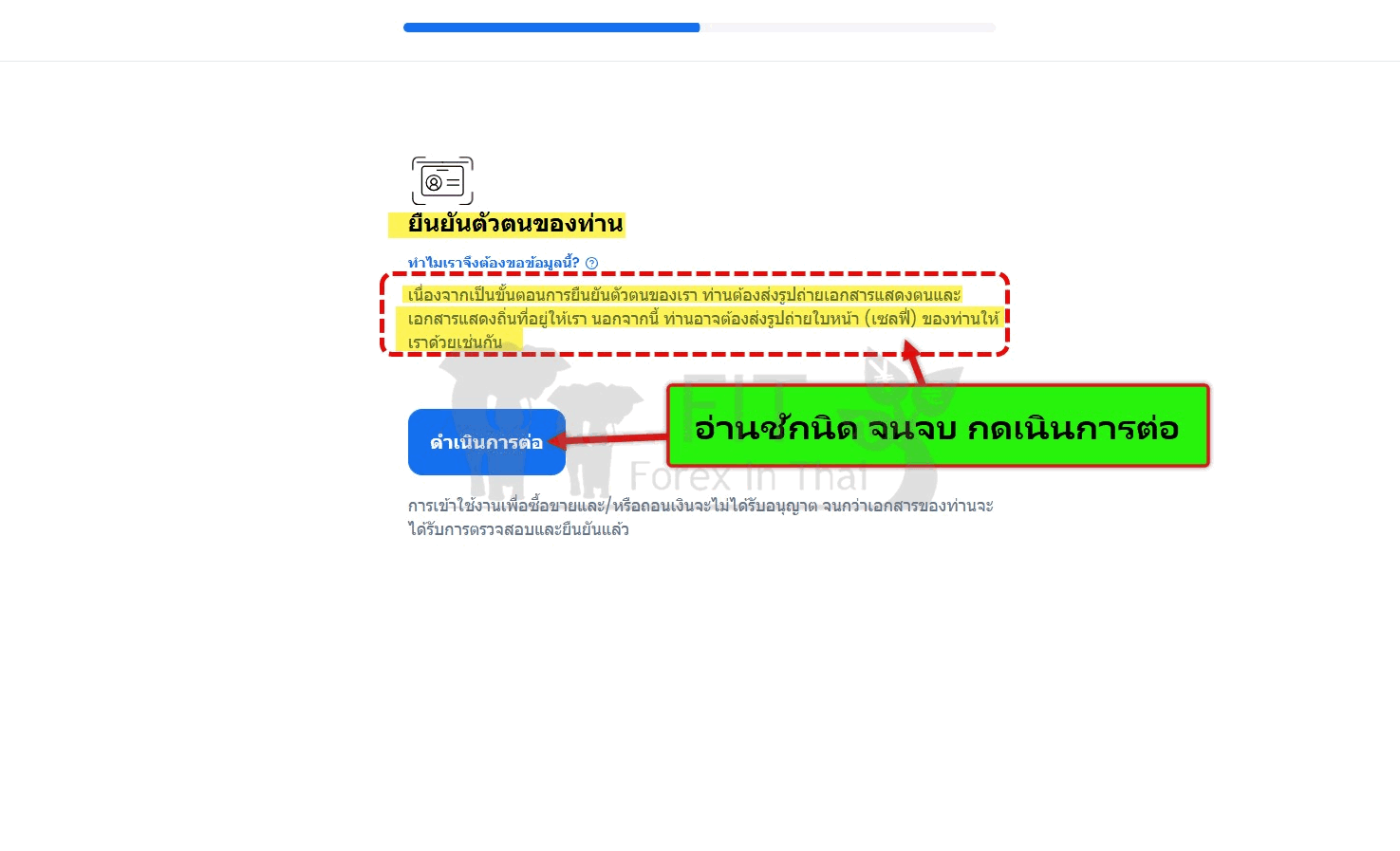
จะมีป็อบอัปขึ้นมา ให้เราติ๊กเครื่องหมายถูกที่ช่องยินยอม สักพัก ป๊อบอัปก็จะเลือนหายไป
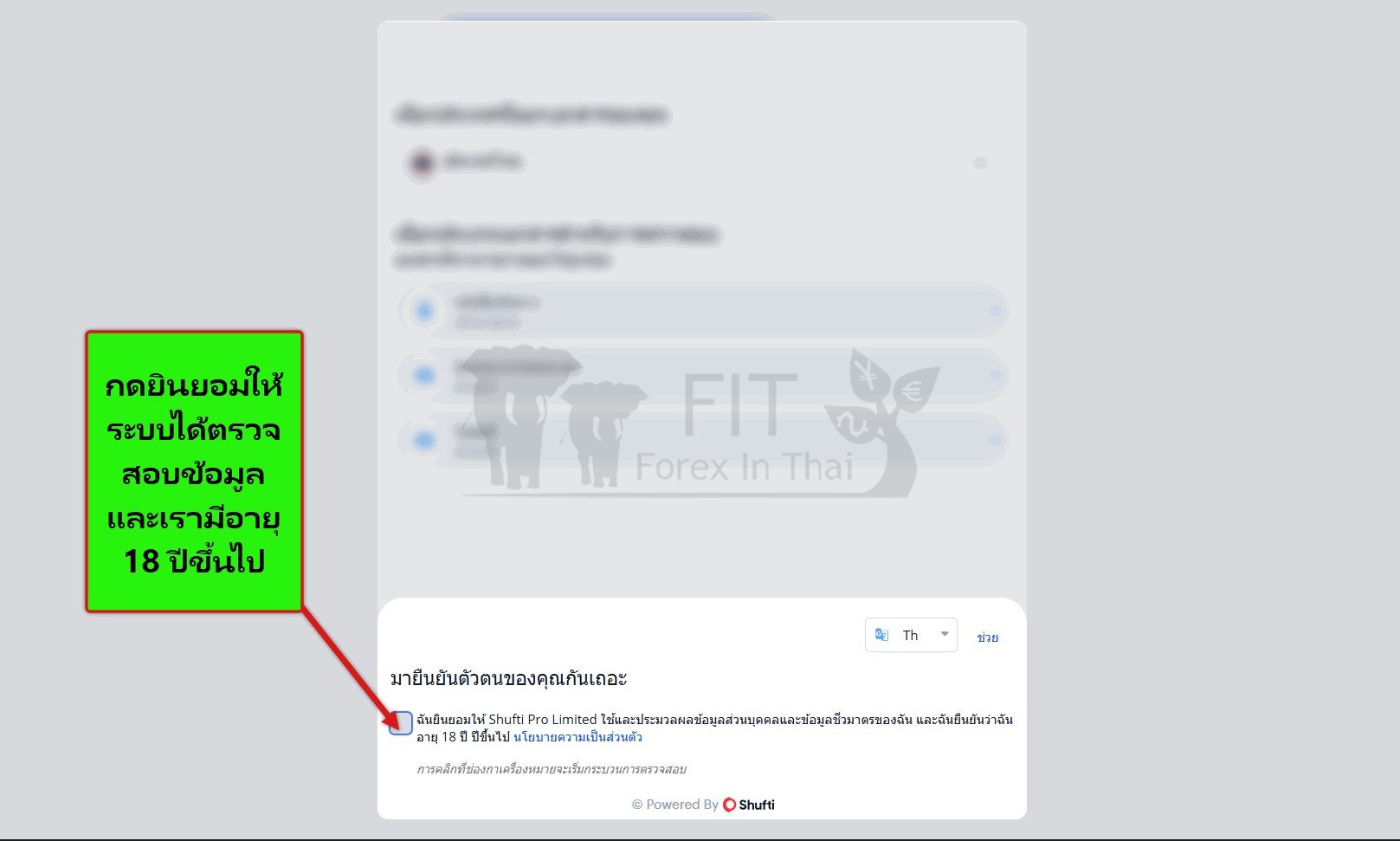
มาที่หน้าให้เราเลือกประเภทเอกสาร ที่ต้องการยืนยัน ตามตัวอย่างทางทีมงานเลือกยืนยันด้วยบัตรประชาชน
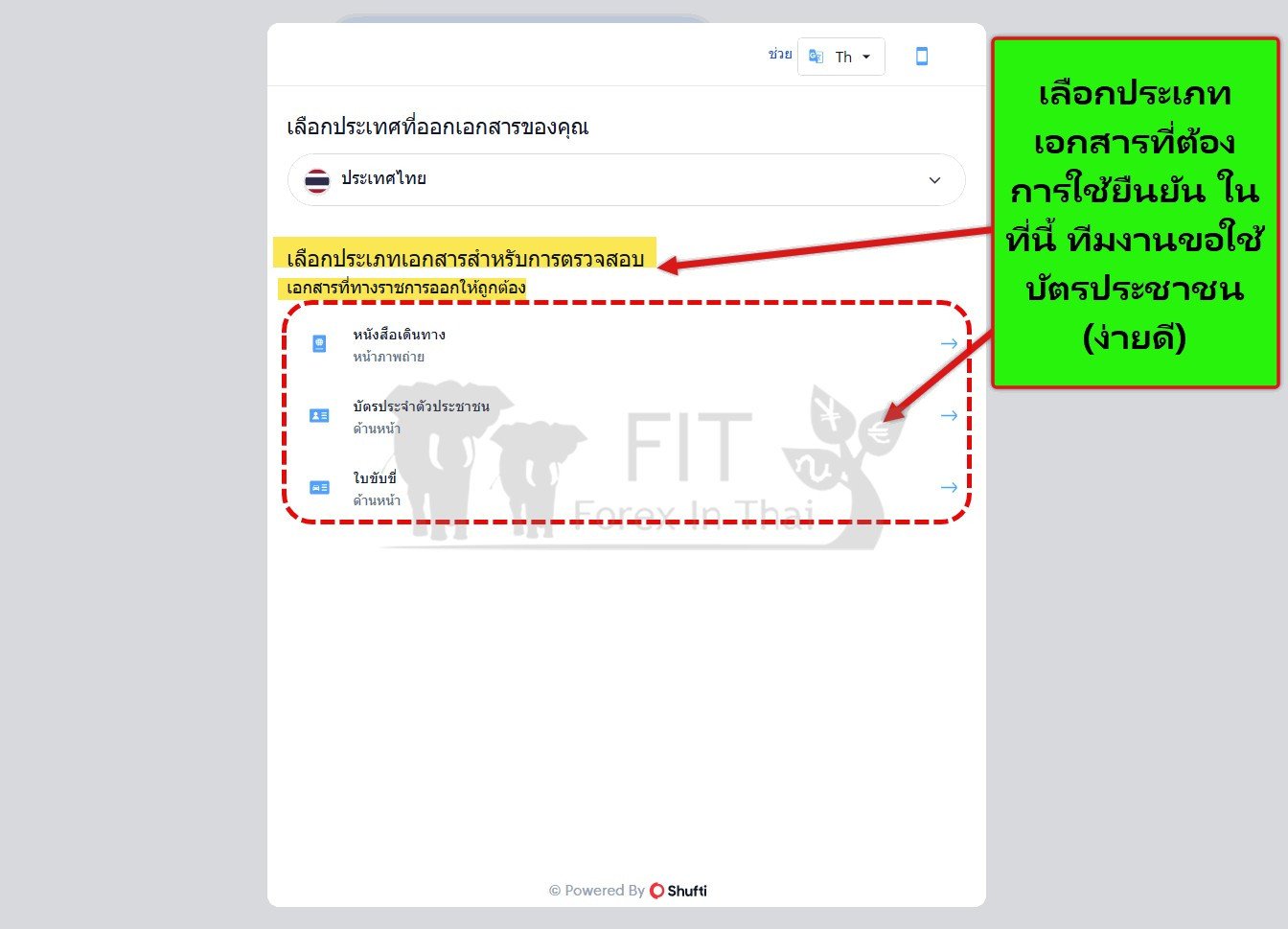
จากนั้นระบบจะรันไปที่หน้า อนุญาตให้กล้องเว็บแคมของพีชีเข้าถึกตัวเรา หากต้องการช่องทางนี้ ให้เรากดอนุญาต เพื่อเข้าสู่ขั้นตอนการยืนยนตัวตนจากกล้องต่อไป
ในส่วนนี้ทางผู้เขียนแนะนำให้เอาโทรศัพท์มือถือมาสแกน QR เพื่อยืนยันตัวตน ผ่านกล้องมือถือ จะสะดวกกว่ามากครับ
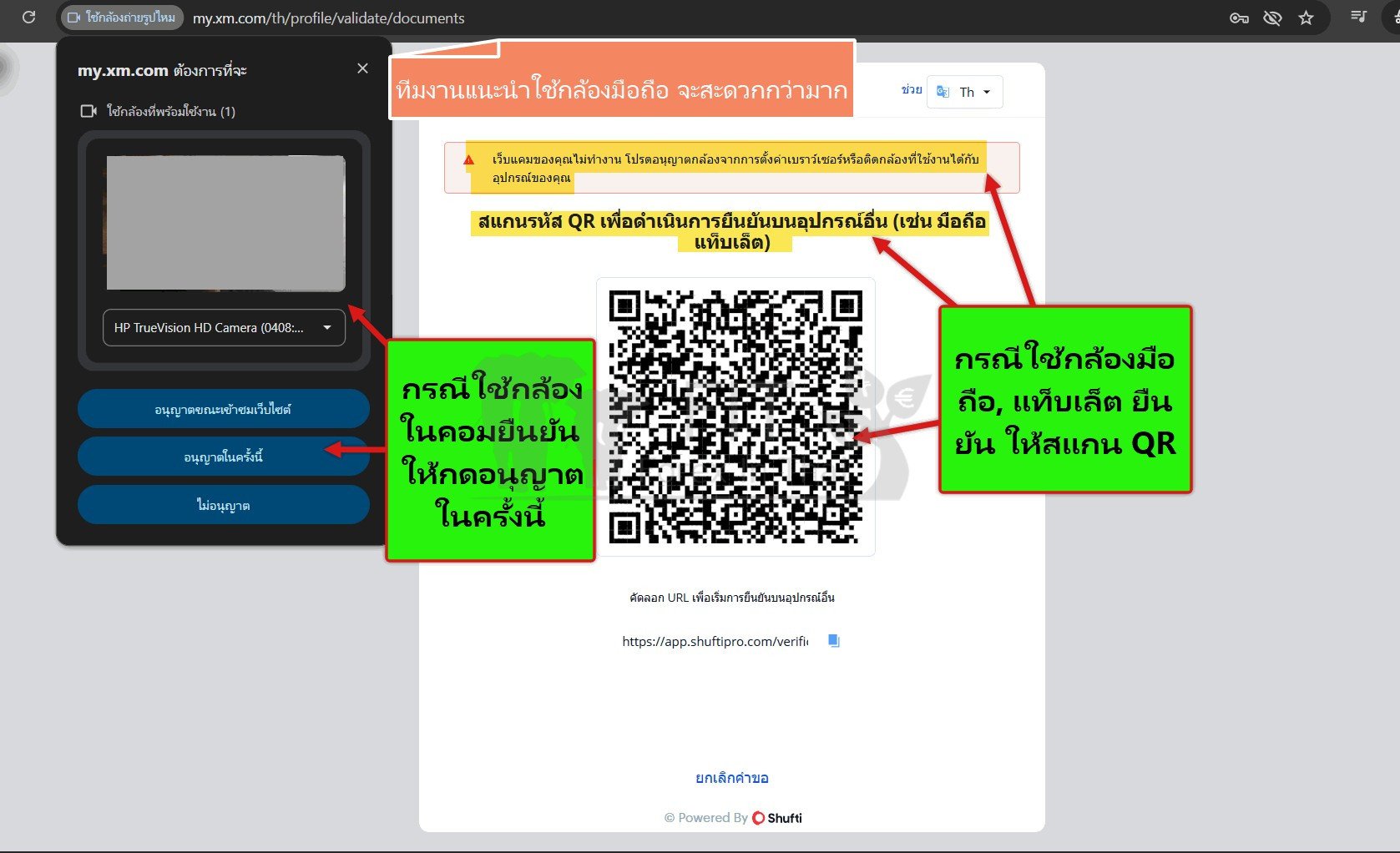
มื่อสแกน QR แล้ว จะขึ้นหน้าต่าง อยู่ระหว่างการยืนยันอุปกรณ์
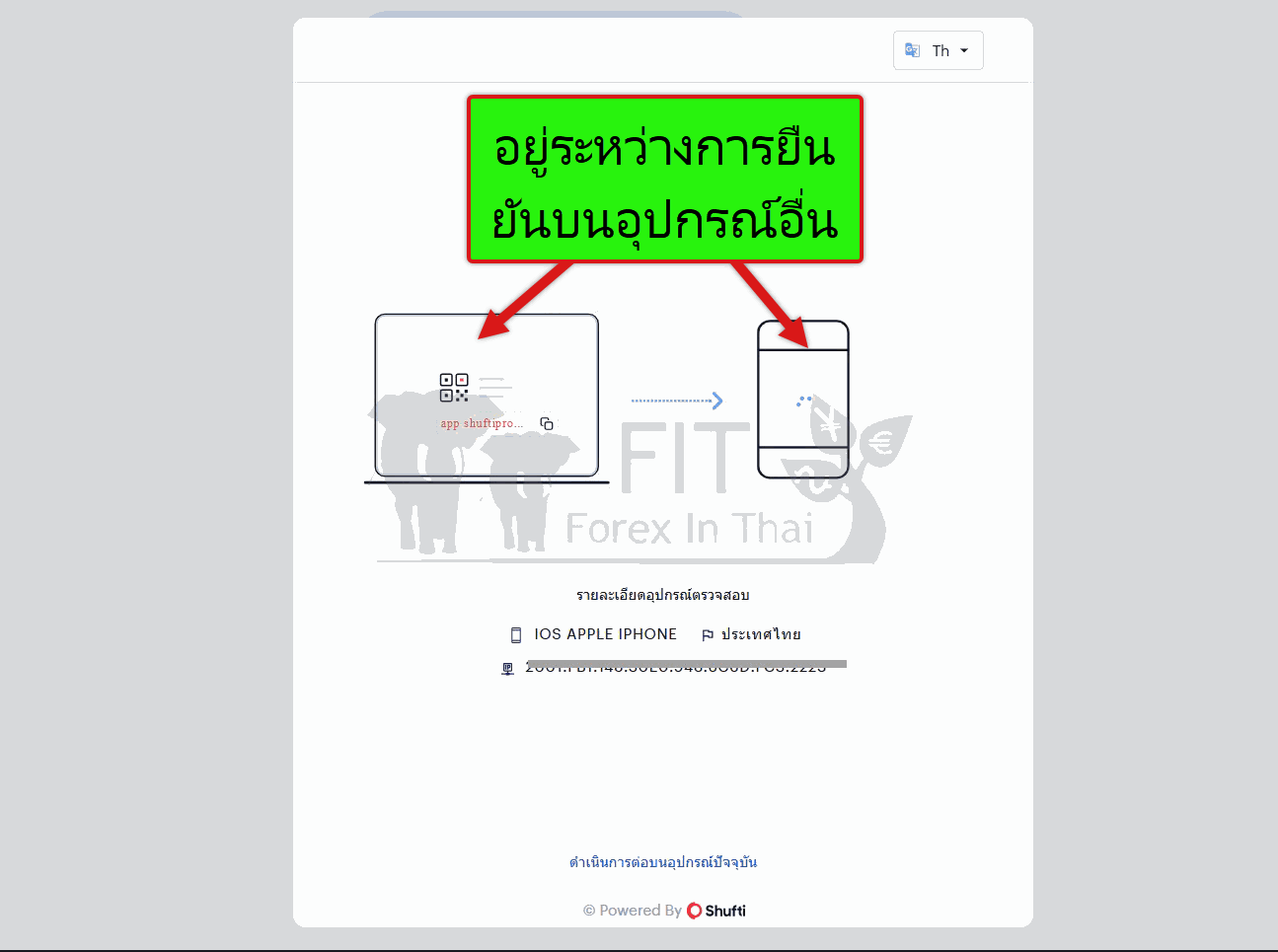
จากนั้นหน้าต่างข้อมูลการยืนยัน จะไปปรากฏขึ้นบนโทรศัพท์
การยืนยันโปรไฟล์ ในส่วนของยืนยันตัวตน จะเปลี่ยนจากเดิม คือแต่ก่อนใช้วิธีอัปโหลดเอกสาร แต่ปัจจุบันใช้วิธีถ่ายภาพเอกสารสดๆจากกล้อง และต้องสแกนใบหน้า ถ่ายรูปเซลฟี อีกด้วย
การเลือกใช้เอกสารเตรียมยืนยัน
- เลือกว่าจะใช้เอกสารอะไรยืนยันตัวตน เลือกอย่างใดอย่างหนึ่ง เช่นพาสปอร์ต, ใบขับขี่, บัตรประชาชน
- เลือกว่าจะใช้เอกสารอะไรยืนยันที่อยู่ เลือกอย่างใดอย่างหนึ่ง เช่นบิลเรียกเก็บค่าสาธารณูปโภค, รายการเดินบัญชีธนาคาร, ทะเบียนบ้าน
เพื่อความง่ายและสะดวก ท่านสามารถใช้ บัตรประประชาชน และทะเบียนบ้านในการยืนยันได้เลยครับ
ตามตัวอย่าง ทางทีมงานเลือกยืนยันตัวตนด้วยบัตรประชาชน ผ่านกล้องมือถือ โดยมีขั้นตอนดังนี้
- กดบัตรประจำตัวประชาชนด้านหน้า
- กดอนุญาตให้ app shuftipro ใช้กล้อง
- กดปิดคำแนะนำ
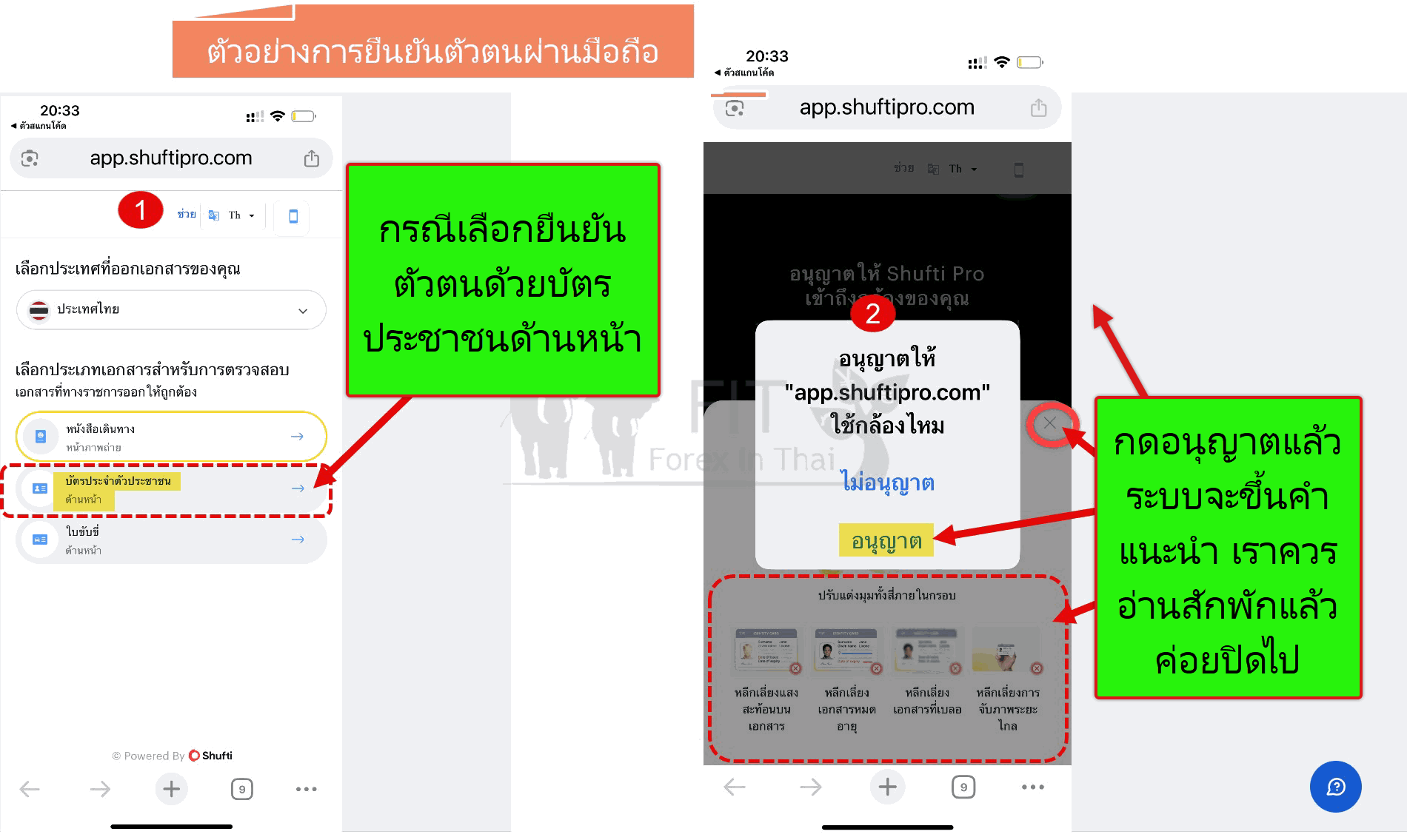
มาสู่หน้าถ่ายบัตรจากกล้องมือถือ
- หันกล้องเข้าหาบัตรที่เตรียมไว้
- เมื่อกล้องจับโฟกัสภาพที่เราสามารถอ่านเอกสารได้ชัดเจน ให้กดยืนยัน
จากนั้นก็รอให้ระบบประมวลผลชักพัก ตามตัวอย่าง
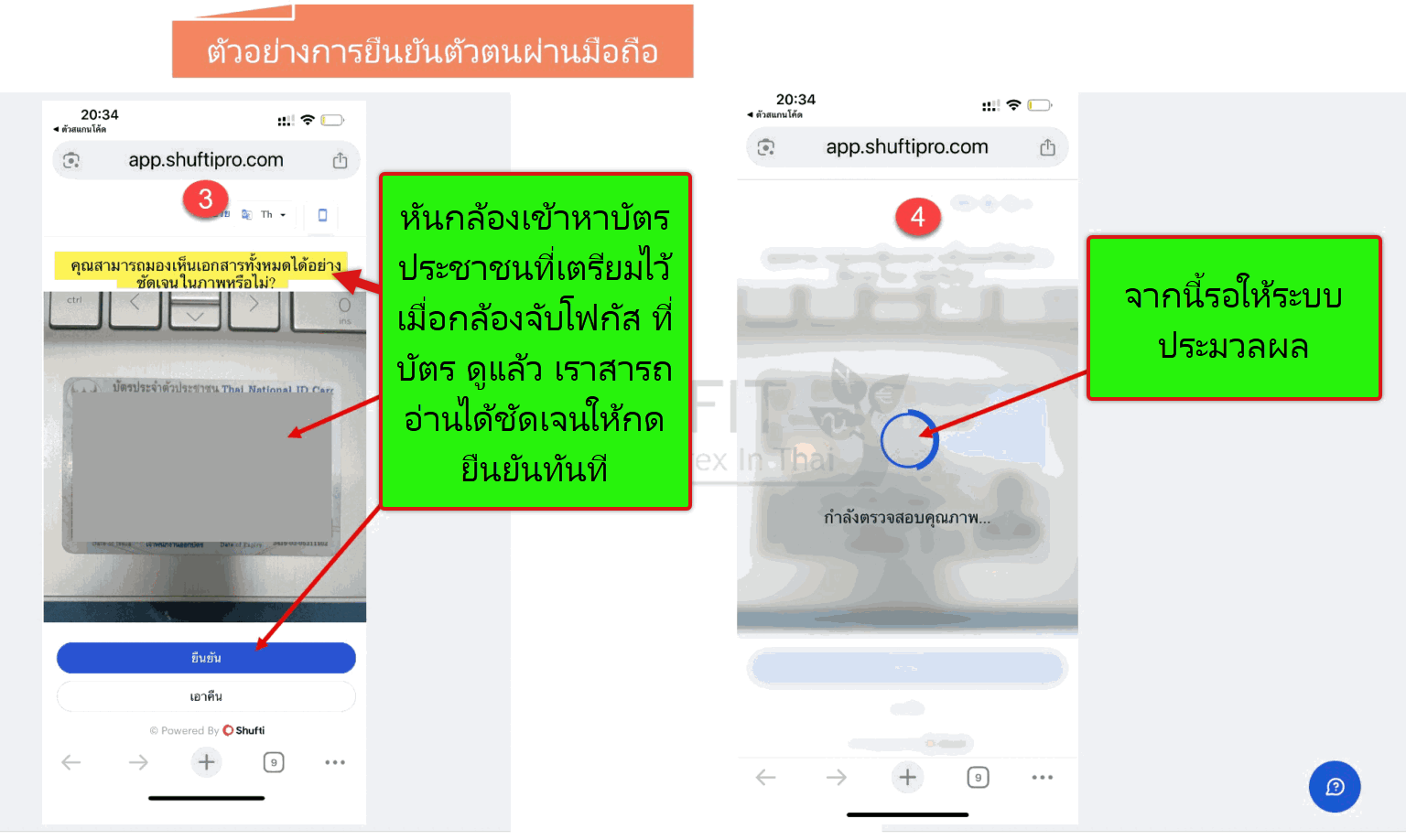
หลังจากประมวลผลเสร็จ ต่อมา ระบบให้สแกนใบหน้า แล้วถ่ายเซลฟี่ ให้ทำตามตัวอย่างคือ
- ไล่อ่านคำแนะนำต่างๆให้ครบ แล้วกดปิดคำแนะนำ
- หันกล้องใส่หน้า แล้วขยับใบหน้า ไปมา ขึ้นลง ในกรอบรูปวงรี
- เมื่อกล้องโฟกัสใบหน้าได้ ระบบจะถ่ายแล้วอัปโหลดให้อัตโนมัติ
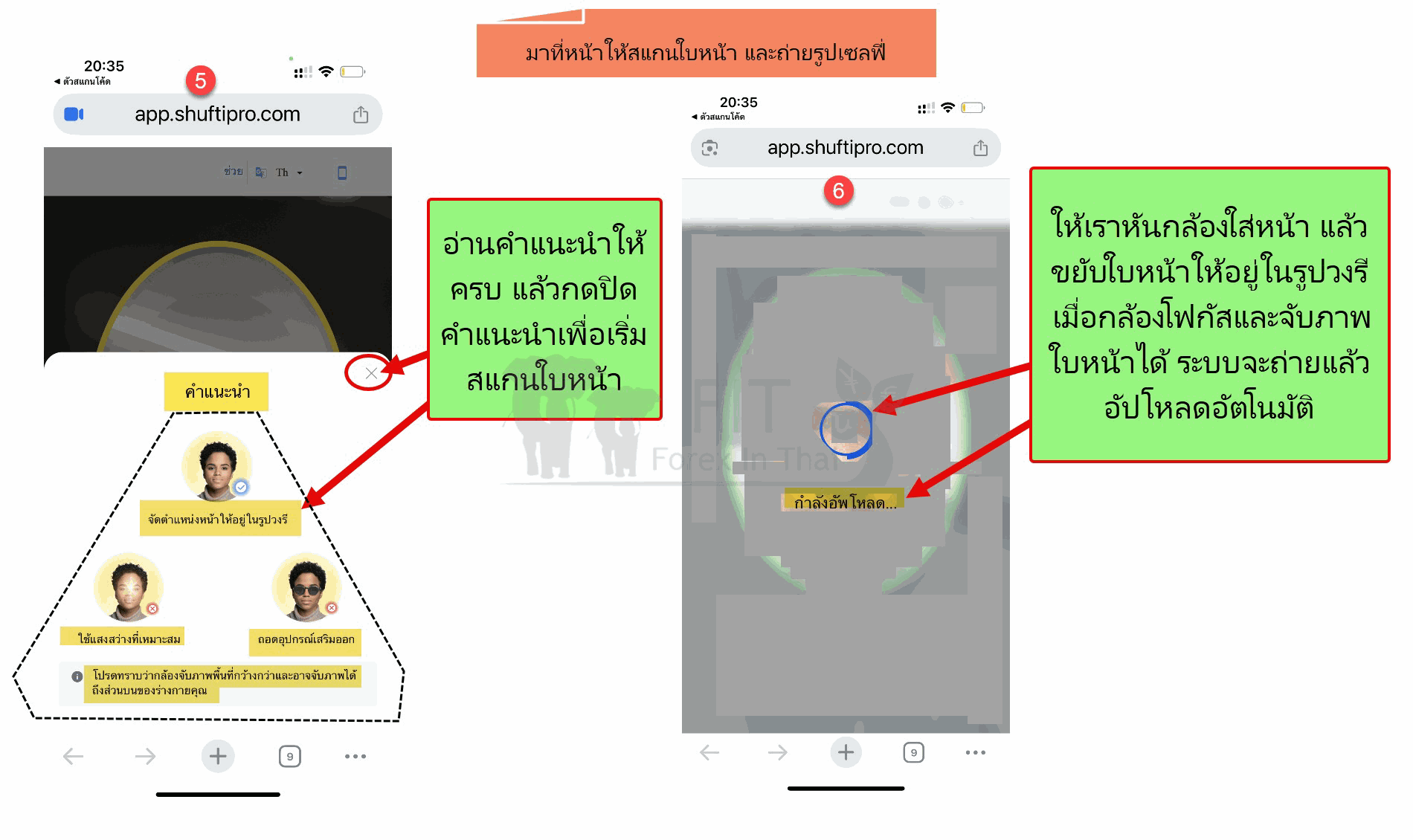
เมื่อระบบสแกนใบหน้า และถ่ายเซลฟี่ ใบหน้าอันสุดหล่อ หรือแสนสวยของเราแล้ว ระะบบก็จะขึ้นหน้าแจ้งว่า การยืนยันสำเร็จ ให้รอการตรวจสอบสักพัก (ในส่วนนี้ใช้เวลาไม่กี่นาที) แล้วระบบก็จะแจ้งไปทางอีเมล
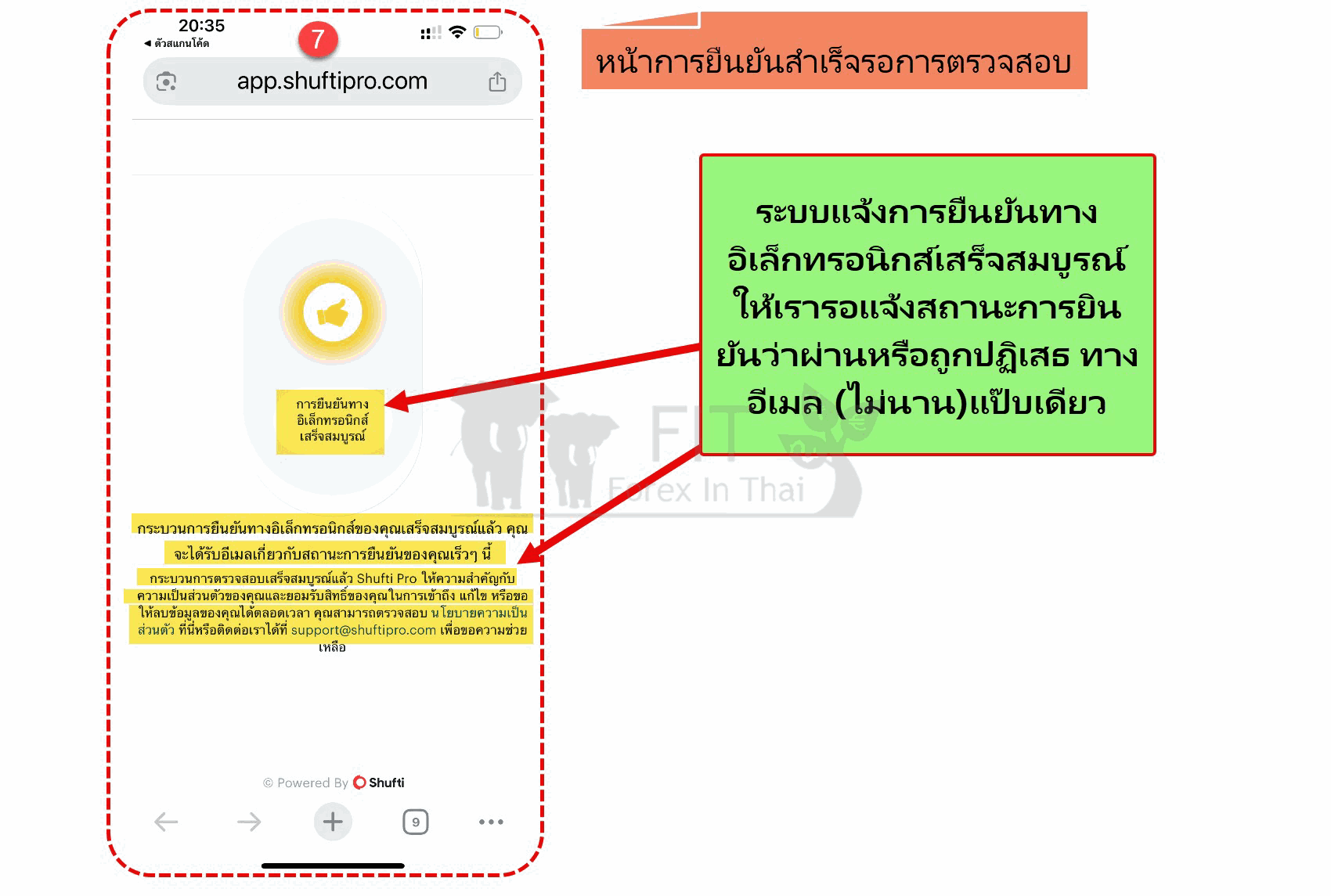
จากนี้ ลำดับต่อไปคือ การอัปโหลดเอกสารยืนยันที่อยู่ ควรอ่านคำแนะนำต่างๆ ก่อนแล้วทำตามตัวอย่างคือ
- กดคลิกเพื่ออัปโหลดเอกสาร เมื่อเลือกเอกสารและอัปโหลดสำเร็จแล้ว
- กดส่งเอกสาร
ในการอัปโหลดเอกสาร ให้เราเลือกไฟล์เอกสารที่ไม่เกิน 5 M
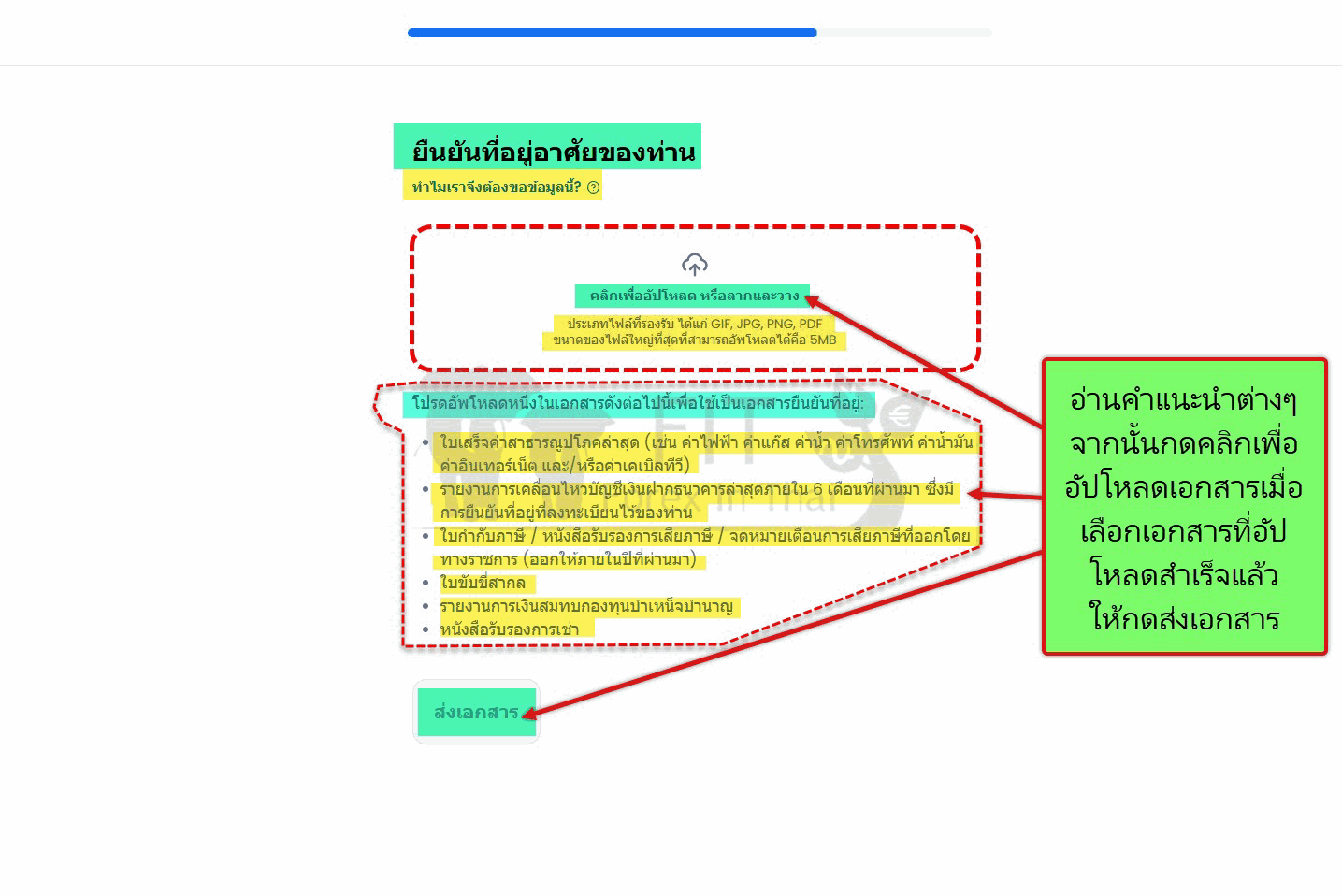
ในช่วงหลังที่เรากดยืนยันอีเมล ทาง XM ได้เปิดบัญชีให้อัตโนมัติ มีสองบัญชี คือบัญชีเทรดจริง (มีโบนัสฟรี $30 สามารถถอนกำไรได้) และบัญชีทดลอง โดยส่งมาพร้อมกับลิงก์ยืนยันโปรไฟล์ ประกอบด้วย
- ลิงก์แนะนำให้กดหรือคลิก “เพี่อยืนยันโปรไฟล์”
- ลิงก์แนะนำให้ กดหรือคลิก ”เพื่อรับโบนัส”
- ลิงก์แจ้ง ไอดี (ID) บัญชีทดลอง และบัญชีจริง รวมทั้งที่อยู่ของเซิร์ฟเวอร์ ที่ใช้ในการล็อกอินเข้าเทรด
- ไอค่อนแนบลิงก์ ดาวน์โหลดแอป โปรแกรมเทรด (แพลตฟอร์ม MT5) สำหรับ มือถือและแท็บเล็ต
ตัวอย่างลิงก์ยืนยันโปรไฟล์ที่ xm อินบ็อกซ์เข้ามา
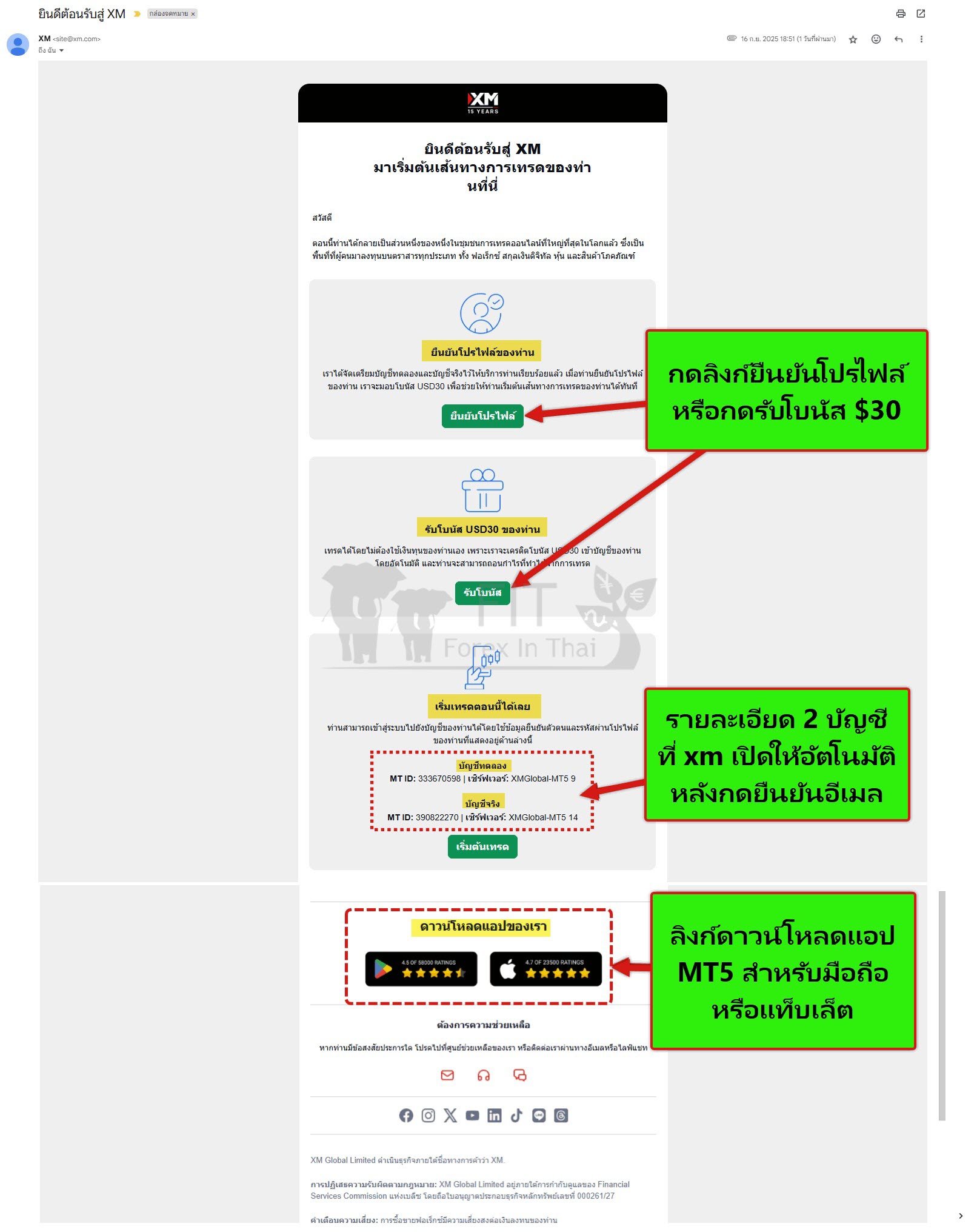
ดูเพิ่มเติมเกี่ยวกับ วิธีการเปิดบัญชี XM และการใช้โปรแกรมเทรด 2025 ไปพร้อมๆกัน
- โบรกเกอร์ XM มีบริการซัพพอร์ตภาษาไทยที่ยอดเยี่ยมมาก
- มีการตอบกลับลูกค้าที่รวดเร็ว
- ท่านสามารถติดต่อเจ้าหน้าที่ โดยเข้าไปที่เว็บไซต์ แล้วคลิ๊กที่เมนู Live Chat เปิดให้บริการจันทร์ – ศุกร์ เวลา 08:30 – 18:00 น. (ปิดเสาร์ – อาทิตย์และวันหยุดนักขัตฤกษ์)
- ล่าสุด XM สามารถฝาก-ถอนเงิน วันเสาร์, อาทิตย์ ได้ด้วย กรณีถอน ขั้นต่ำ 1,000 บาท
ข้อมูลเพิ่มเติม XM รีวิวโบรกเกอร์ XM เปิดบัญชี XM โปรโมชั่นดีๆ ล่าสุดของ XM